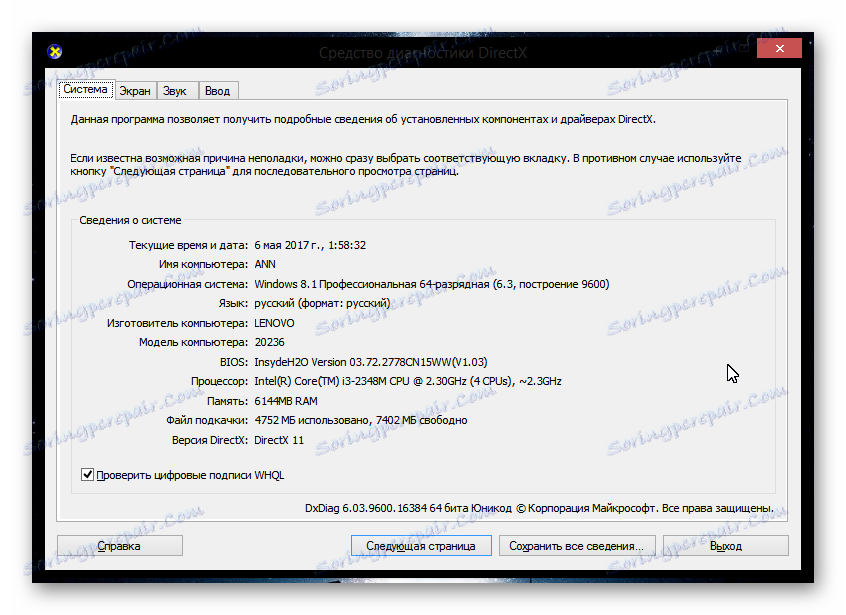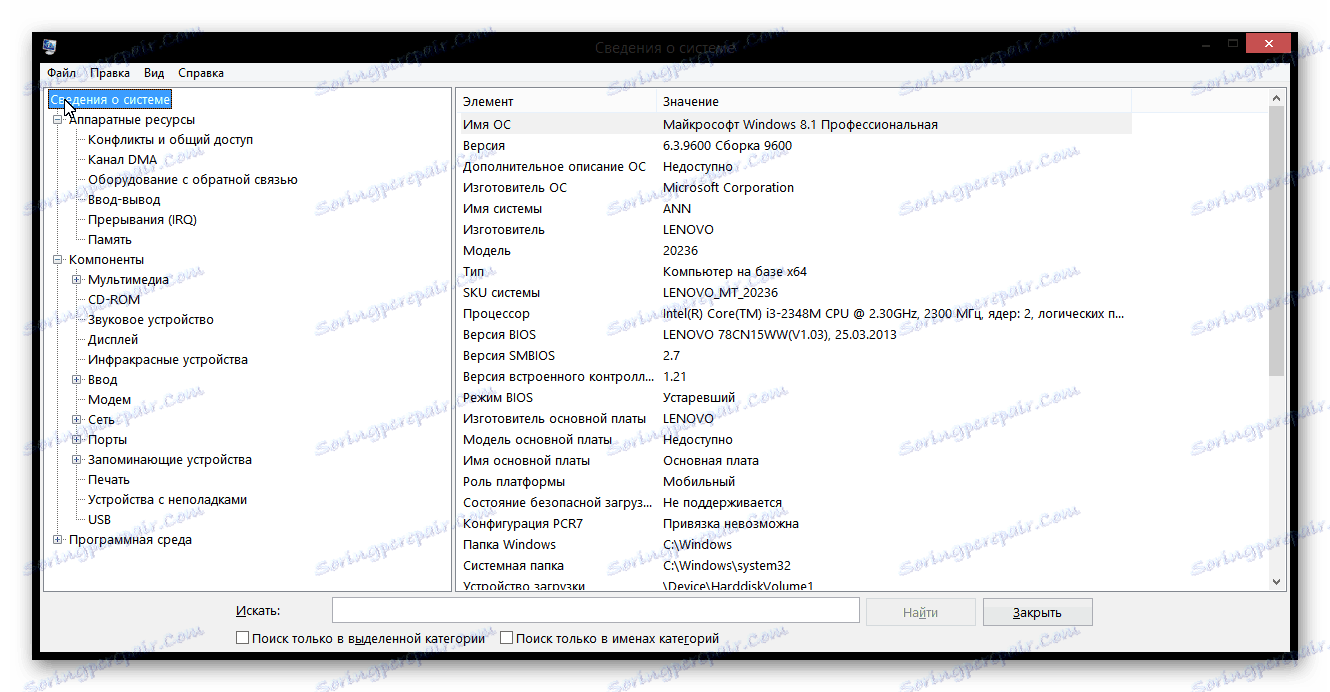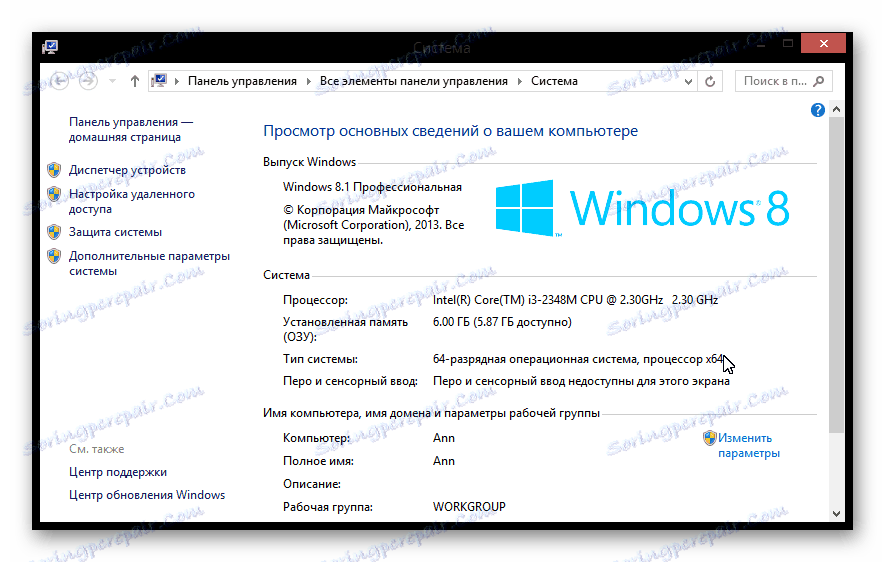Преглеждайте ефективността на компютъра в Windows 8
За да разберете дали компютърът ви отговаря на минималните изисквания за която и да е игра, трябва да знаете нейните характеристики. Но какво, ако потребителят забрави или дори не знае кой плънка в компютъра си? В такива случаи лесно можете да разберете за вашето устройство. В тази статия ще разгледаме как да направите това на Windows 8.
съдържание
Вижте характеристиките на компютъра в Windows 8
За да разберете от какво се състои вашето устройство, можете да използвате както стандартни системни инструменти, така и допълнителен софтуер. В тази статия ще намерите няколко от най-популярните програми от този вид и също така ще научите къде в самия Windos можете да видите информацията, която ви интересува.
Метод 1: Speccy
Speccy - отлична програма от известните разработчици на Piriform, които ни дадоха CCleaner , Има много предимства: подкрепата на руския език, работата с много оборудване и, както много Piriform продукти, тя е безплатна.
С него можете лесно да намерите цялата необходима информация за компютъра: модела на процесора, версията на операционната система, номера на RAM, температурата на процесора и твърдия диск и много други.
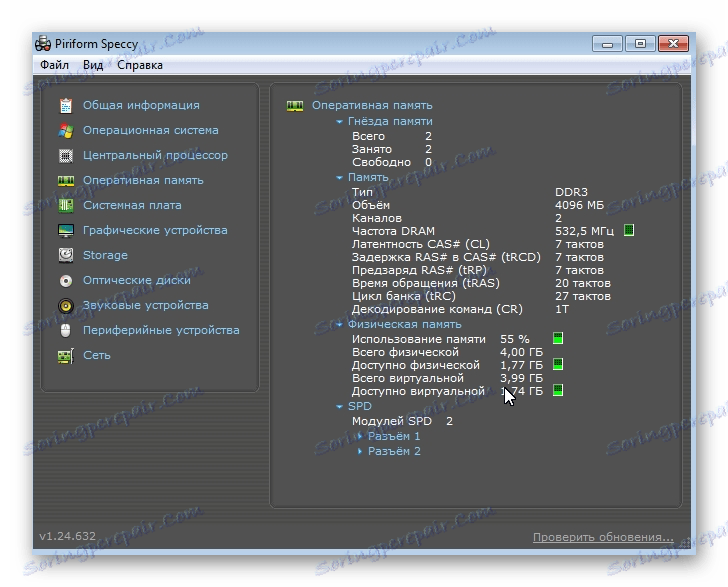
Метод 2: HWInfo
HWInfo е малка, но сравнително мощна програма, която ще ви покаже колкото е необходимо, а не особено (ако не сте експерт) информация. С него можете да видите не само характеристиките на компютъра, но и да актуализирате драйвера и да откриете възможностите за хардуер (овърклок, температура и др.). Определено, полезността трябва да обърне внимание.
Изтеглете HWInfo от официалния сайт
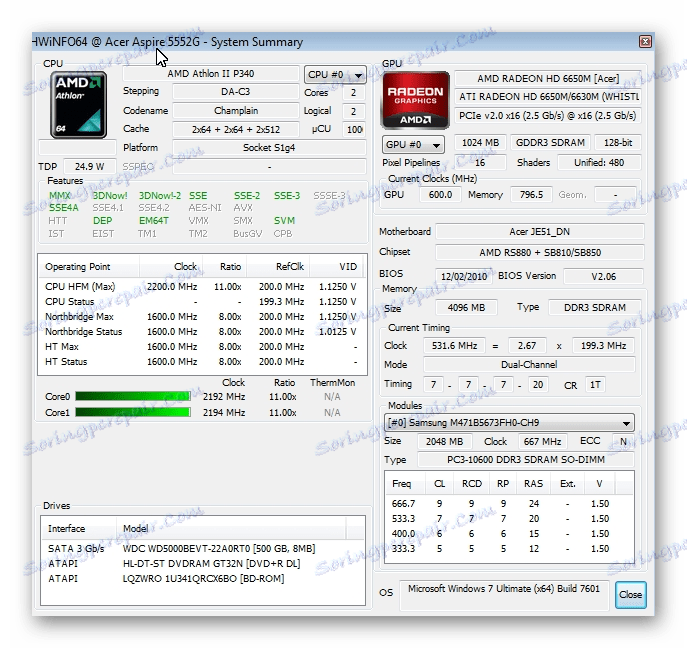
Метод 3: Установени средства
Има няколко начина да видите характеристиките на компютъра със стандартни инструменти.
- Обадете се на диалоговия прозорец " Run ", като използвате командата Win + X и въведете командата
dxdiagтам. Тук, като разгледате внимателно всички раздели, можете да намерите всички характеристики на вашето устройство, които ви интересуват.![Инструмент за диагностика на Windows 8]()
- Вторият начин - по същия начин, обадете се на прозореца "Run" и въведете друга команда
msinfo32. Тук можете да научите и всички характеристики на компютъра си, но и да научите повече за хардуерния хардуер.![Windows 8 Информация за системата]()
- И още един начин: кликнете с десния бутон на мишката върху иконата "Този компютър" и изберете "Свойства" . В прозореца, който се отваря, можете също да видите свойствата на системата.
![Windows 8 система]()
В тази статия разгледахме няколко начина, по които можете да разберете от какво се състои вашия компютър. Сега, когато избирате игра или някоя взискателна програма, можете да предположите дали тя ще започне на вашето устройство. Надяваме се, че научихте нещо ново и полезно.